Windows 10'da Genelden Özel Ağ Profiline Nasıl Değiştirilir
Yayınlanan: 2018-08-02
Tıpkı Windows 8'de olduğu gibi, Windows 10 da bilgisayarınızın ağ bağlantılarını Genel veya Özel olarak sınıflandırmasına olanak tanır.
Windows'un sahip olduğunuzu düşündüğü bağlantı türü, bilgisayarınızın ağdaki diğer cihazlarla nasıl etkileşime gireceğini belirleyecektir.
Sorun, bağlantıyı ilk kurduğunuzda Windows'un ağ bağlantınıza genel veya özel bir profil atamasıdır; bu da kullanıcıların yanlışlıkla yanlış etiketi seçmesine neden olabilir.
Daha sonraki bir tarihte konumu yeniden sınıflandırmanızı gerektirecek durumlar da değişebilir. Her iki durumda da bağlantınız için yanlış bir ağ profiline sahip olmak, güvenlik sorunlarına neden olabilir veya Windows özelliklerinin beklediğiniz şekilde çalışmasını engelleyebilir.
İşte Windows 10'daki genel ve özel ağlara ve bunların ortamınıza uyacak şekilde nasıl yapılandırılacağına bir bakış.
Windows 10'da Genel ve Özel Ağ nedir?
Özel bağlantılar, ev veya kapalı ofis ağı için, başka bir deyişle, bilgisayarınızın bağlanabileceği diğer tüm cihazları bildiğiniz ve güvendiğiniz durumlar için tasarlanmıştır.
Windows'un genel ve özel ağ konumlarını işleme biçimi değiştirilebilir; ancak özel ağ bağlantıları, varsayılan olarak aygıt keşfi, yazıcı paylaşımı ve bilgisayarlarınızı ağ tarayıcısında görebilme gibi özelliklere olanak tanır.
Buna karşılık, Genel ağ konumları, kafeler, havaalanları ve hatta iyi güvenlik uygulamalarını kullanmayan ve ziyaretçilerin bağlantı kurmasına izin vermeyen ofis ağları gibi diğer tüm cihazları bilmediğiniz ve güvenmediğiniz tüm durumları kapsamak içindir. çalışanlarla aynı ağa bağlanır.
Bu durumda Windows, varsayılan paylaşım özelliklerini ve ağ yayınlarını kapatarak sizi kötü amaçlı olabilecek diğer cihazlara yanlışlıkla bağlanmaktan korumak için çalışır.
Bu, diğer cihazlara bağlanamayacağınız veya ortak bir ağda dosya paylaşamayacağınız anlamına gelmez; yalnızca Windows'un bunu sizin için otomatik olarak yapmayacağı ve başka bir cihaza manuel olarak bağlanmanızı ve kimlik doğrulamanızı gerektireceği anlamına gelir.
Windows 10'da Ağ Profilini Tanımlama
Ağ bağlantınızın şu anda Windows tarafından genel mi yoksa özel olarak mı etiketlendiğini bilmiyorsanız Ayarlar > Ağ ve İnternet seçeneğine giderek bunu öğrenebilirsiniz.
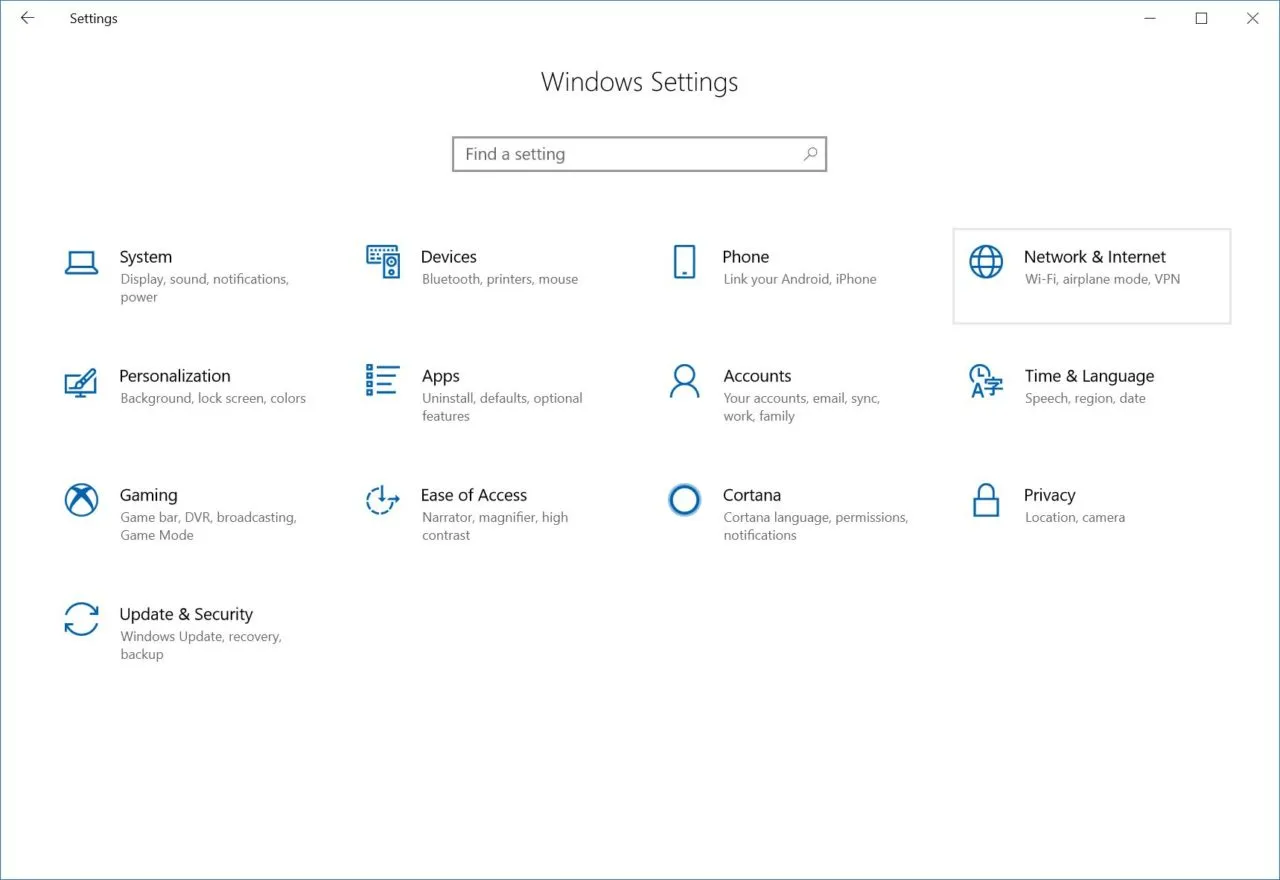
Burada, kenar çubuğunda Durum sekmesini seçtiğinizden emin olun; sağda etkin ağ bağlantınızın listelendiğini göreceksiniz.

Örneğimizde Ethernet bağlantımız genel bir ağ olarak tanımlanıyor. Ancak bu bilgisayar kapalı ağ kullandığımız ofiste bulunduğundan etiketini özel ağ olarak değiştirmek daha iyidir.
Windows 10'da Genel Ağdan Özel Ağa nasıl geçebilirim?
Ağ konum türünüzü genelden özele (veya tam tersi) değiştirmek için yukarıda açıklanan aynı Ağ ve İnternet ayarları sayfasında kalın ve soldaki kenar çubuğunda ağ bağlantınızı arayın.
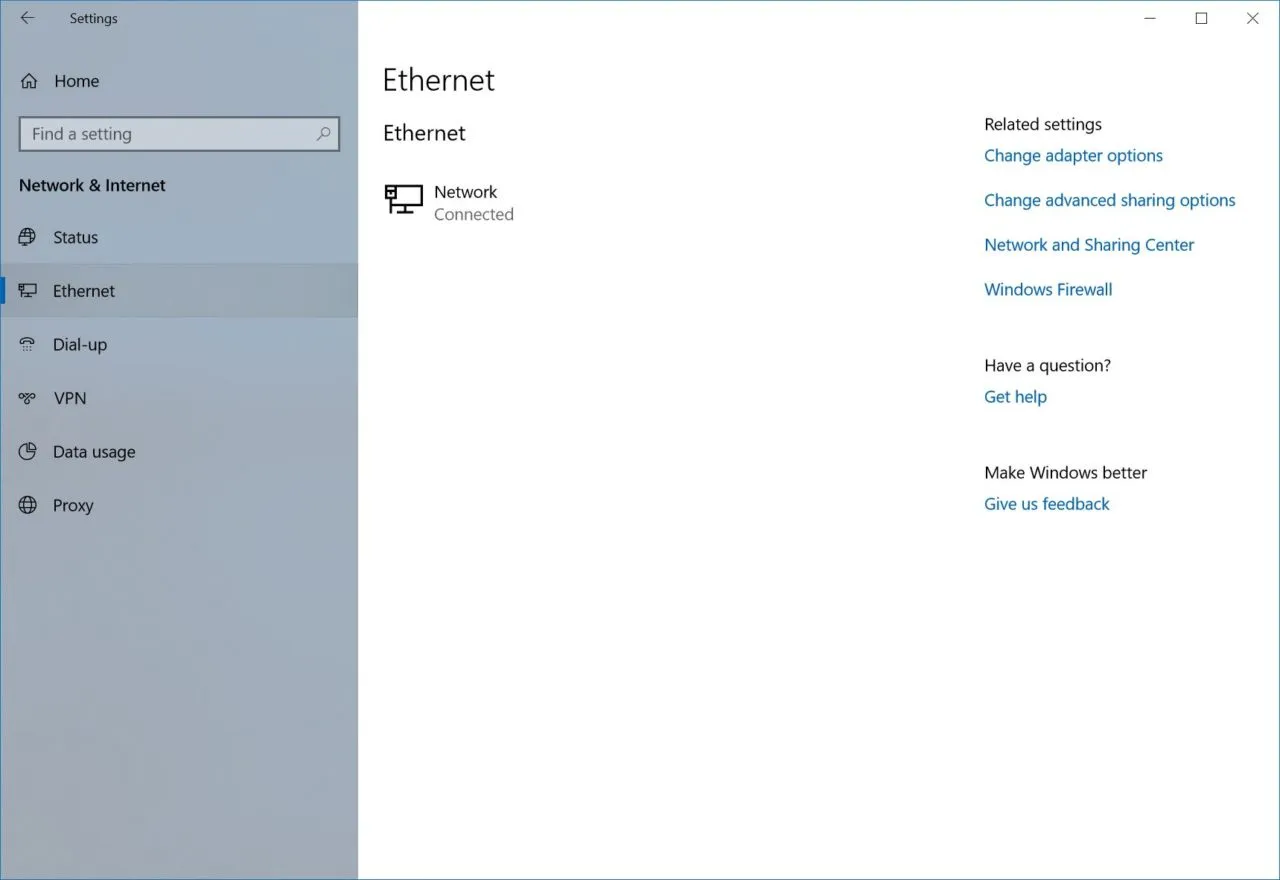
Örneğimizde kablolu Ethernet bağlantısı olan bir masaüstü bilgisayar kullanıyoruz, dolayısıyla Ethernet'i seçeceğiz. Kablosuz kartlı dizüstü veya masaüstü bilgisayarlar için Wi-Fi'yi arayın.
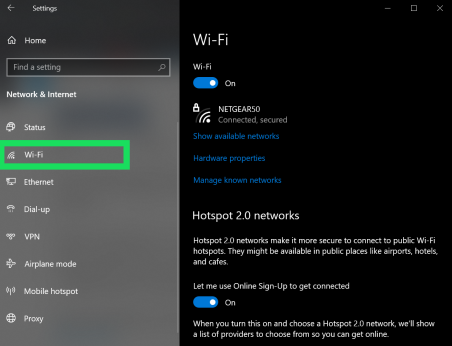
Microsoft'un Windows 10'da önemli değişiklikler yaptığını ve yapmaya devam edeceğini unutmayın. Bu ipucu ve ekran görüntüleri, yayın tarihi itibarıyla işletim sisteminin en güncel yapısına (Sürüm 1803, Yapı 17134) atıfta bulunmaktadır, ancak adımlar gelecek sürümlerde değişebilir.
İlgili TechJunkie makalesi: Hızlı İpucu: Windows 10 Derleme Numaranızı Nasıl Bulunur?

Uygun Ethernet veya Wi-Fi girişini seçtiğinizde bu türdeki tüm bağlantılarınızın bir listesini göreceksiniz (örneğimizde yalnızca tek bir bağlantımız var). Özelliklerini görmek için istediğiniz bağlantıya tıklayın.
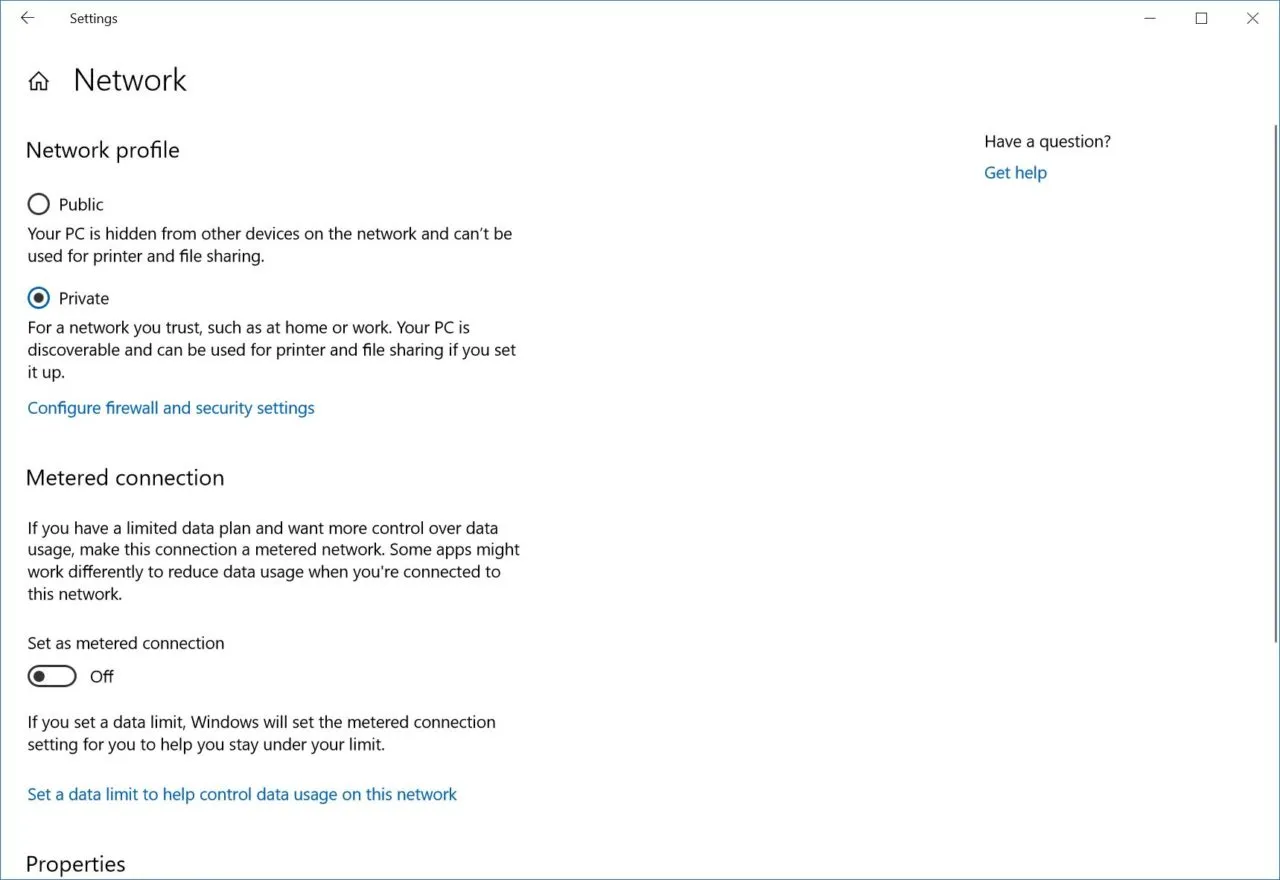
En üstte Ağ Profili etiketli bir bölüm göreceksiniz. Değişikliği yapmak için doğru genel veya özel konuma tıklayın. Bizim durumumuzda Kamudan Özel'e geçeceğiz. İşiniz bittiğinde Ayarlar'ı kapatabilir veya sol üst köşedeki geri düğmesine basarak Durum sayfasına dönüp değişikliği doğrulayabilirsiniz.
Ağınızı değiştirme seçeneğini görmüyorsanız bunun yerine şunu deneyin:
Bilgisayar ekranınızın sağ alt kısmında bulunan wifi simgesine tıklayın.

Ağınızın altındaki 'Özellikler'i tıklayın.
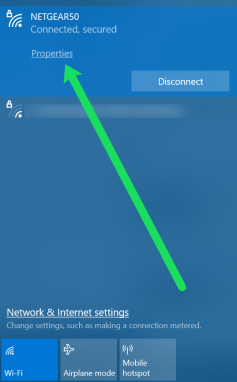
Şimdi Genel Ağdan Özel Ağa geçmek için yukarıdaki adımları izleyin.
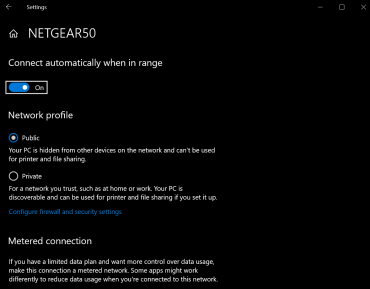
Windows 8, 8.1 ve 7'de Genel Ağdan Özel Ağa Nasıl Geçilir
Windows 8.1'de şu talimatları izleyin:
- Charms bar'ı açın ve ekranınızın altındaki PC Ayarlarını Değiştir'e tıklayın.
- Daha sonra Ağ'a tıklayın
- Ağ bağlantıları listesinden kablosuz (WiFi kullanıyorsanız) veya Ethernet gibi uygun bağlantıyı seçin.
- Özel bir ağa geçiş yapıyorsanız, genel ağ için KAPALI ve özel ağ için AÇIK olmasını istediğiniz Cihazları ve içeriği bul seçeneğini açın.
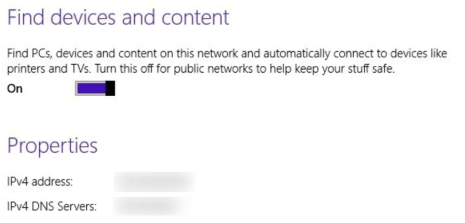
Windows 8 için şu talimatları izleyin:
- İlk önce Ağ ve Paylaşım Merkezini Aç'ı tıklayın.
- Daha sonra ağı özelden genele veya genelden özele değiştirebilirsiniz.
- Sol taraftaki gezinme bölmesinde Gelişmiş paylaşım ayarlarını değiştir'i tıklayın.
- Özel bir ağ için Gelişmiş paylaşım ayarlarını değiştir seçeneği aşağıdaki ayarlara sahip olmalıdır: Ağ bulmayı aç, Dosya ve yazıcı paylaşımını aç ve Windows'un ev grubu bağlantılarını yönetmesine izin ver.
- Genel bir ağ için yukarıdakilerin Ağ bulmayı kapatması ve Dosya ve yazıcı paylaşımını kapatması gerekir.
- Ardından Ayarlar > Ağ > Paylaşımı aç veya kapat seçeneğine geri dönün
- Son olarak, ağınızın özel bir ağ gibi değerlendirilmesini istiyorsanız Evet'i, genel bir ağ gibi değerlendirilmesini istiyorsanız Hayır'ı seçin ; bu, yaptığınız ayar değişikliğini tamamlayacaktır.
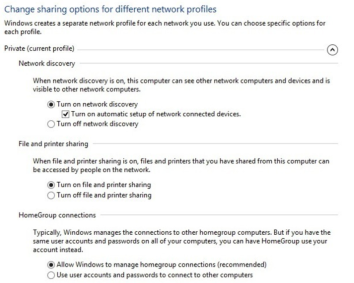
Hala Windows 7 kullanıyorsanız şu adımları izleyin:
- Windows görev çubuğunuzdaki Ağ simgesine tıklayın.
- ' Ağ ve Paylaşım Merkezini Aç'ı tıklayın
- ' Etkin ağlarınızı görüntüleyin ' başlığını bulun ve görünen ağın altındaki köprüyü seçin ("Ev Ağı", "İş Ağı" veya "Genel Ağ" diyebilir).
- Mevcut seçenekler listesinden Ağ türünüzü seçin. Veya daha fazla bilgi için alttaki ' Seçmeme yardım et ' köprüsünü seçin.
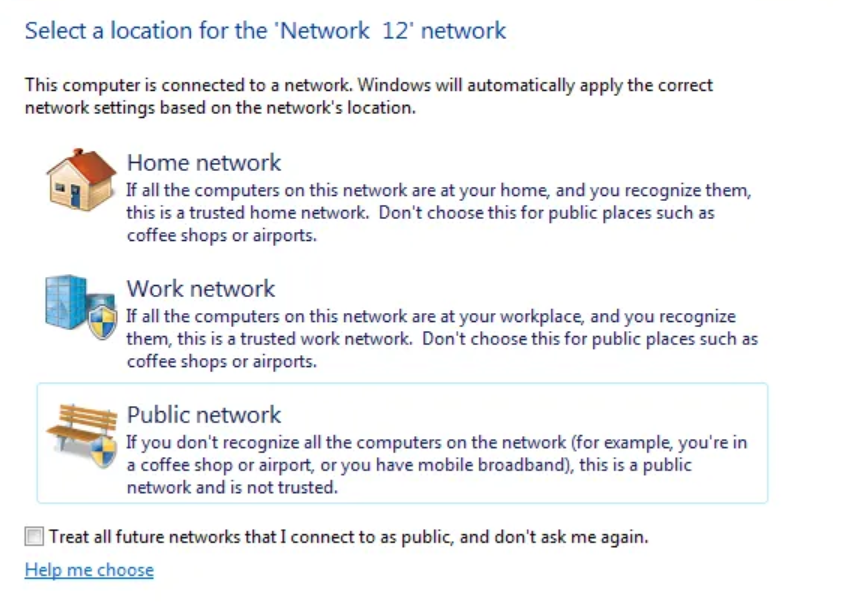
Ağınızı özelden herkese açıka ve genelden özele değiştirmek için herhangi bir ipucu ve püf noktanız var mı? Eğer öyleyse, lütfen bize aşağıya bir yorum bırakın!
